本文主要是介绍VMware Workstation虚拟机进入U盘PE系统,希望对大家解决编程问题提供一定的参考价值,需要的开发者们随着小编来一起学习吧!
注意事项
VMware Workstation虚拟机版本不能高于16.1.2版本!!!
本实验使用的版本如下
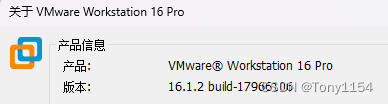
实际操作
在已安装好的虚拟机处右键,点击设置。虚拟机安装win10教程请参考VMware Workstation安装win10操作系统-CSDN博客
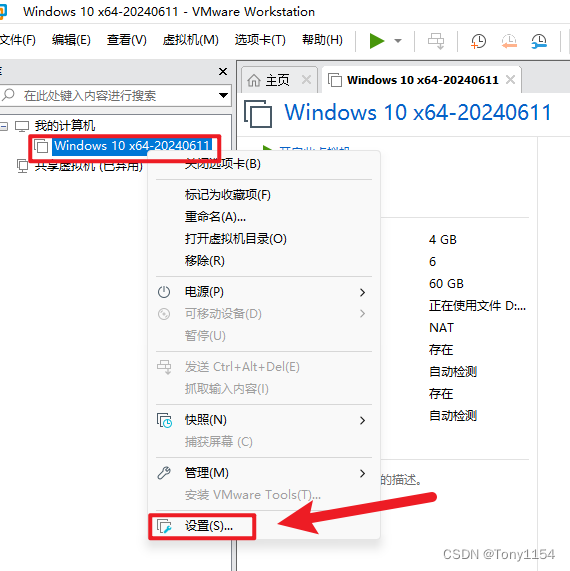
在弹出的窗口点击 添加
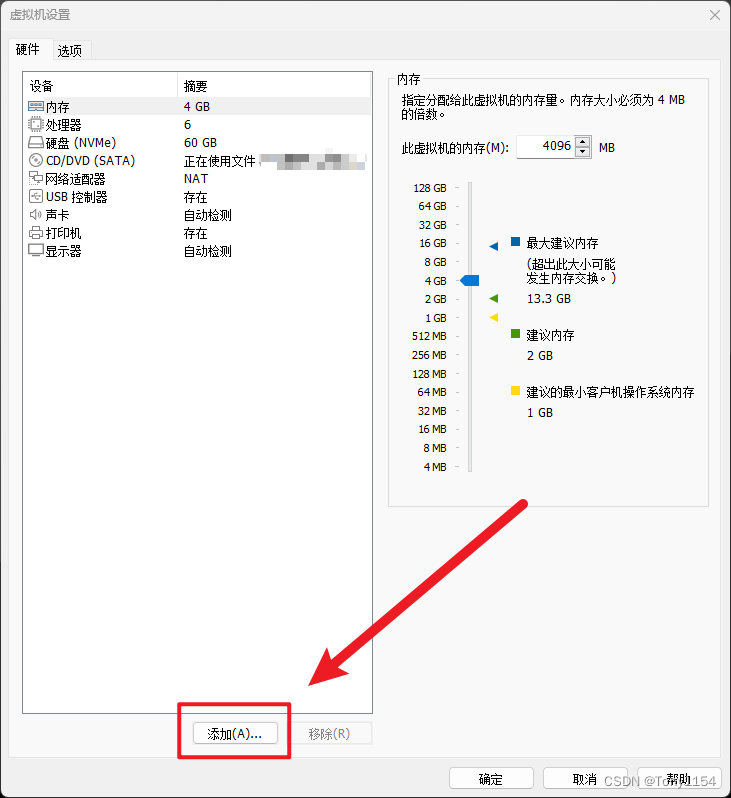
选择硬盘 下一步
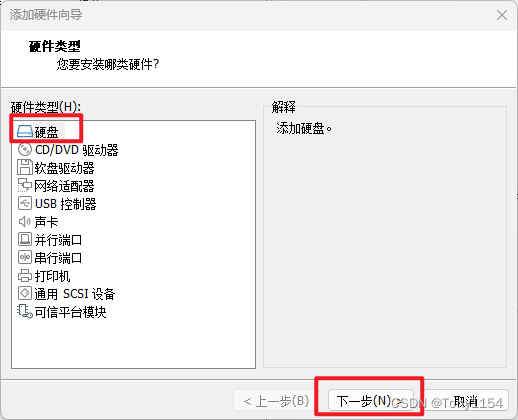
这里根据需要选择一种磁盘,我这里选择的默认,点击下一步
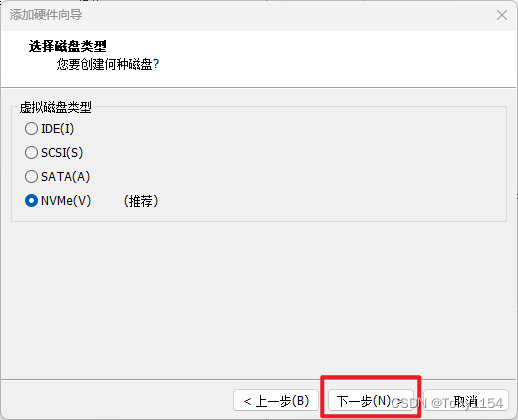
这里选择物理硬盘,点击下一步
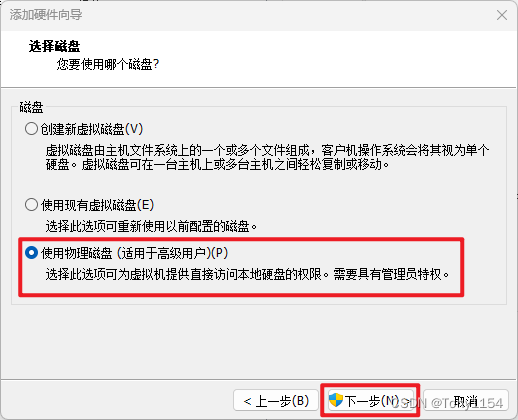
这里选择U盘对应的设备(不知道U盘对应哪个设备的话可以看下tips),使用整个磁盘,点击下一步
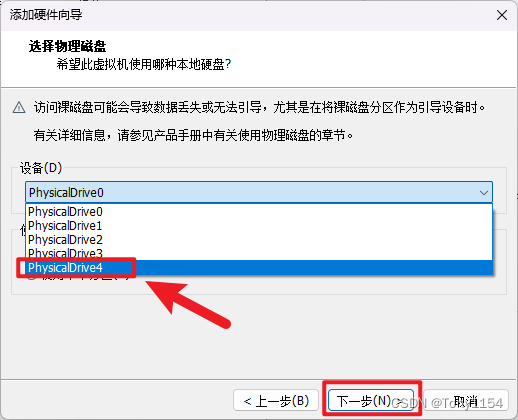
tips:不知道U盘对应那个设备,可以右键此电脑->管理->磁盘管理,找到图下的位置,可以看到,U盘是磁盘4,所以对应设备是PhysicalDrive4
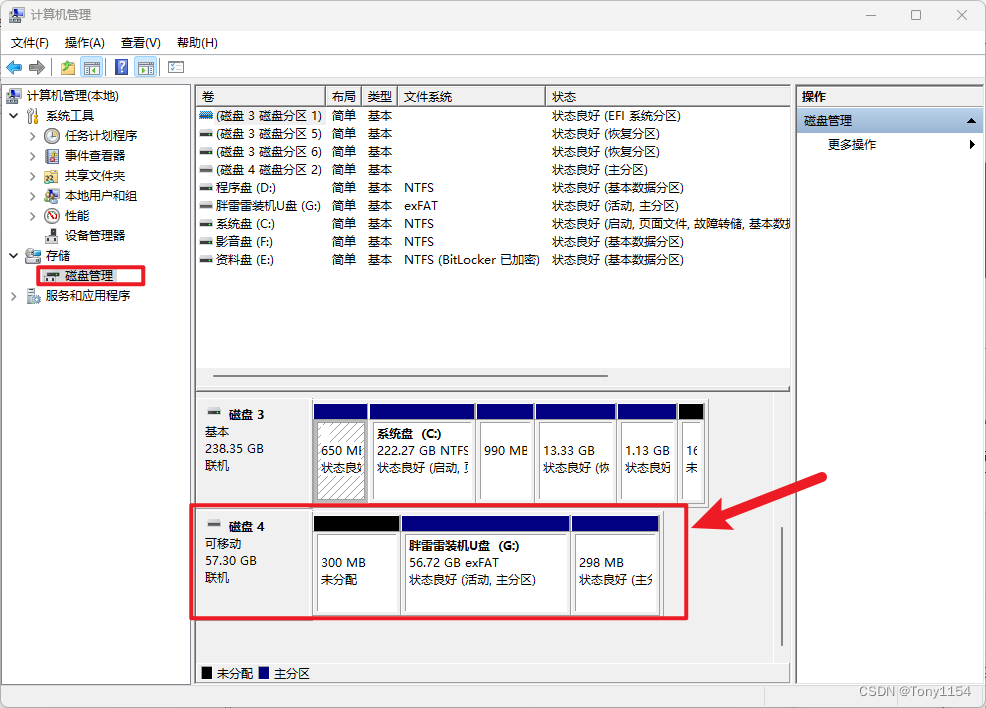
到这里,点击完成即可
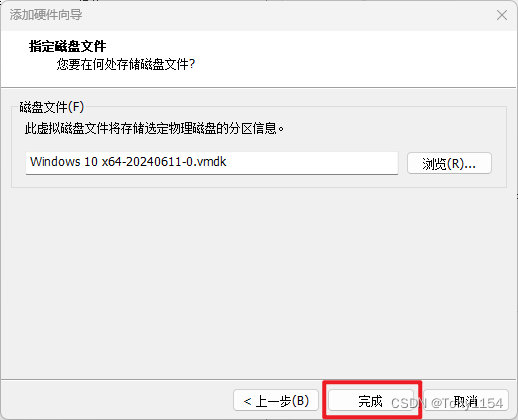
这里我们可以看到新添加的磁盘,点击确定
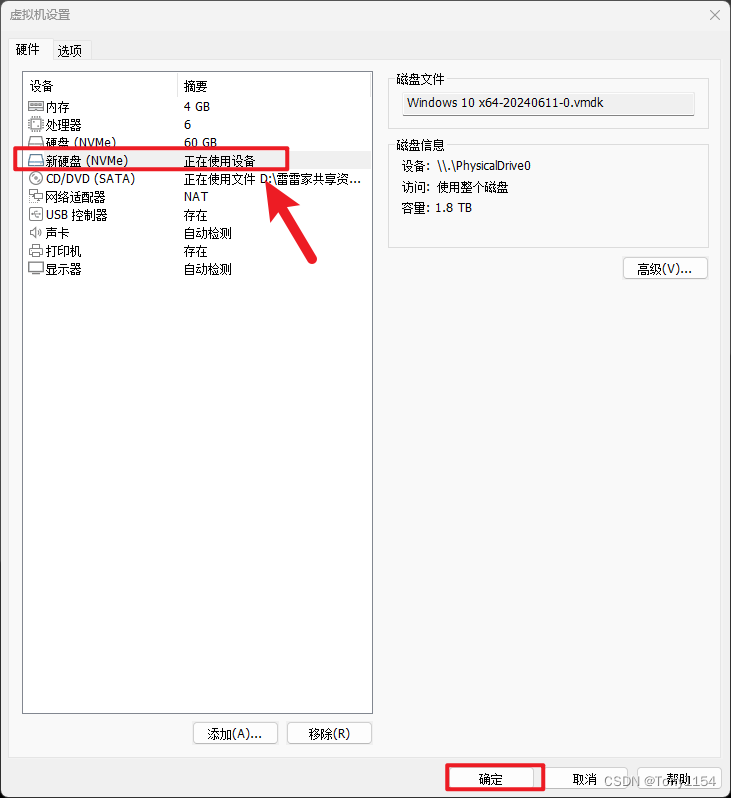
接下来,右键虚拟机,找到图下所示的选项“打开电源时进入固件”,点击
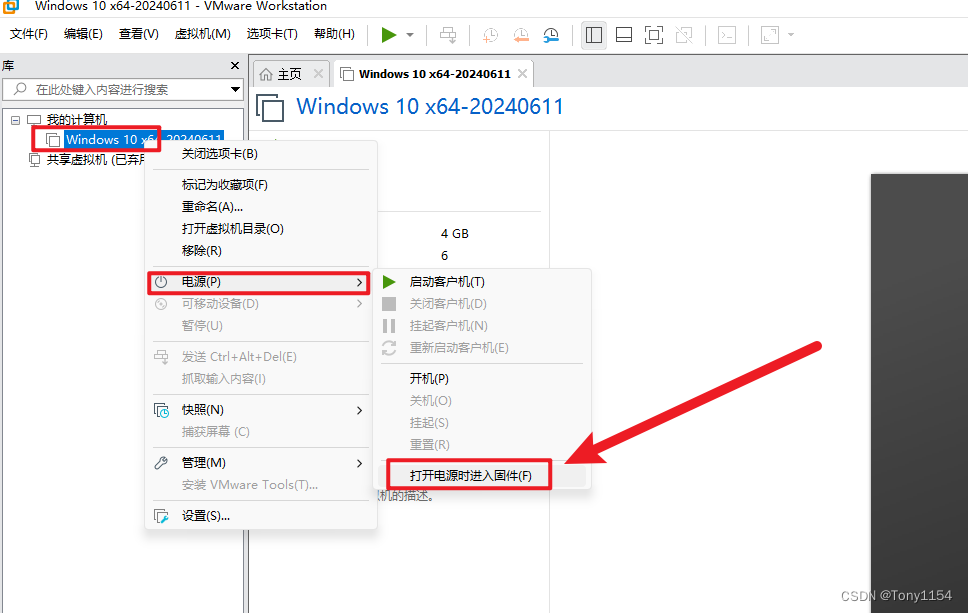
虚拟机开机后,选择图下所示的选项
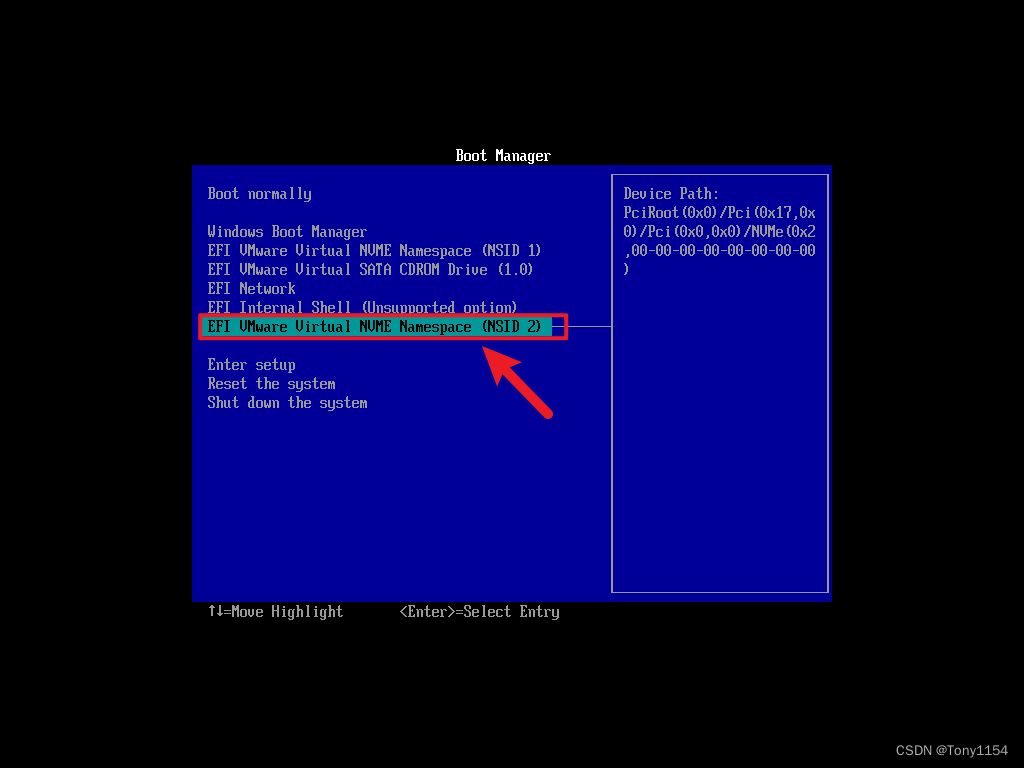
进入下图所示界面,点击回车
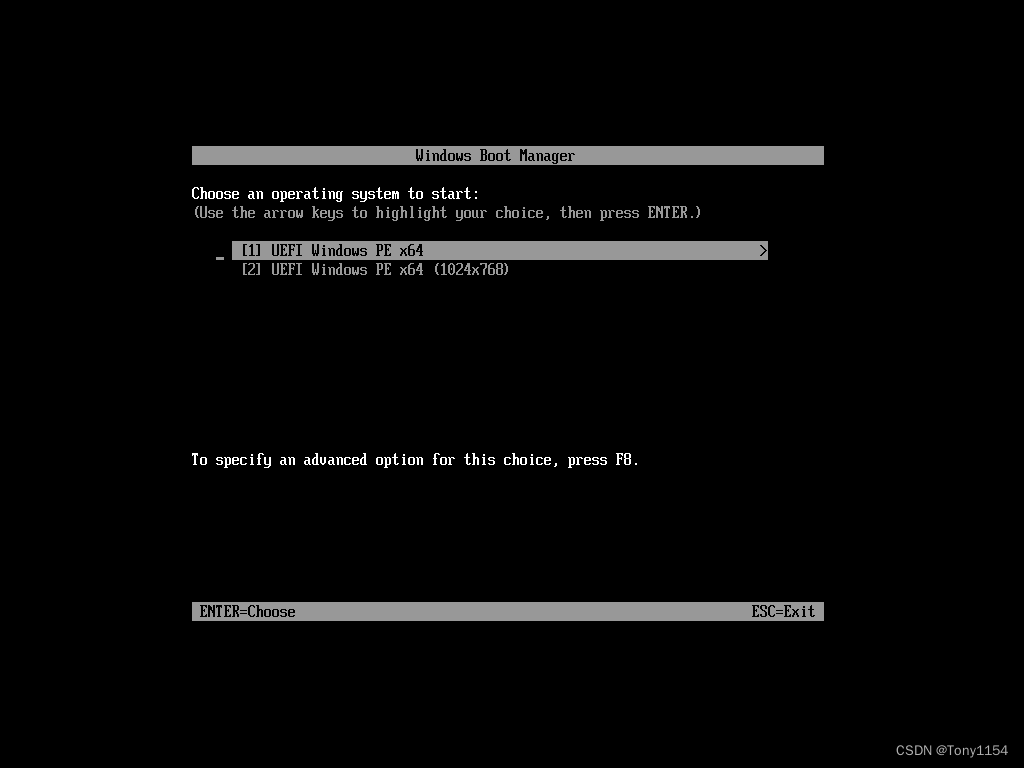
如图所示,我们的虚拟机已经成功进入U盘的PE系统了!

这篇关于VMware Workstation虚拟机进入U盘PE系统的文章就介绍到这儿,希望我们推荐的文章对编程师们有所帮助!







